Wondershare PDFelement
Qu'est-ce qu'un mot de passe PDF ?
Les mots de passe PDF sont des dispositifs de sécurité utilisés pour restreindre l'accès à un fichier PDF. Ces mots de passe servent de mesure de protection, en contrôlant qui peut ouvrir, visualiser, modifier ou imprimer le contenu du PDF. En attribuant des mots de passe aux PDF, les utilisateurs peuvent renforcer la sécurité des documents et s'assurer que les informations sensibles restent confidentielles et ne sont accessibles qu'aux personnes autorisées disposant du mot de passe correct.
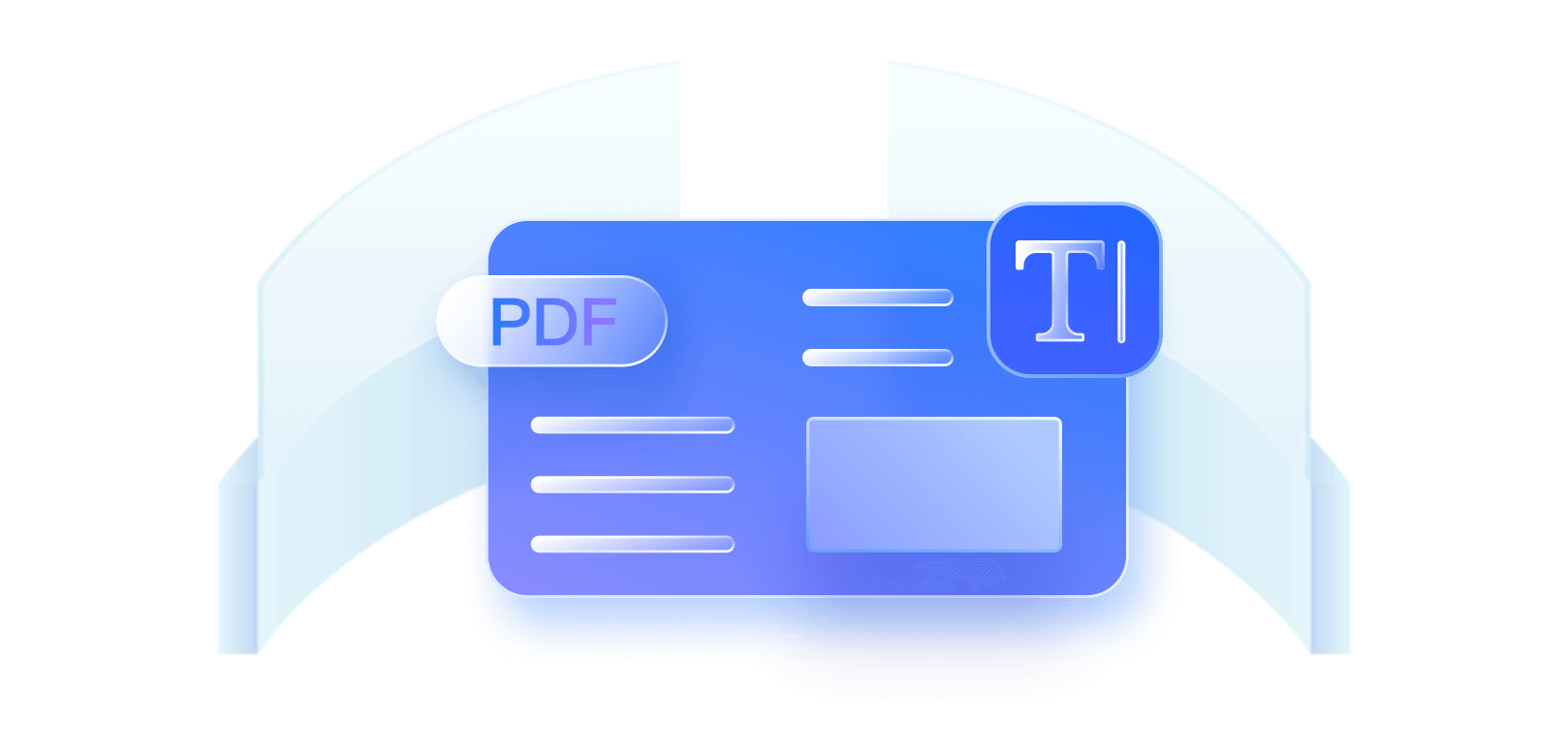
Créer un PDF protégé par mot de passe : connaissances
Quels sont les avantages de l'ajout d'une protection par mot de passe aux PDF ?
Quels types de documents utilisent la protection par mot de passe des PDF ?
Exemples d'accès contrôlé.
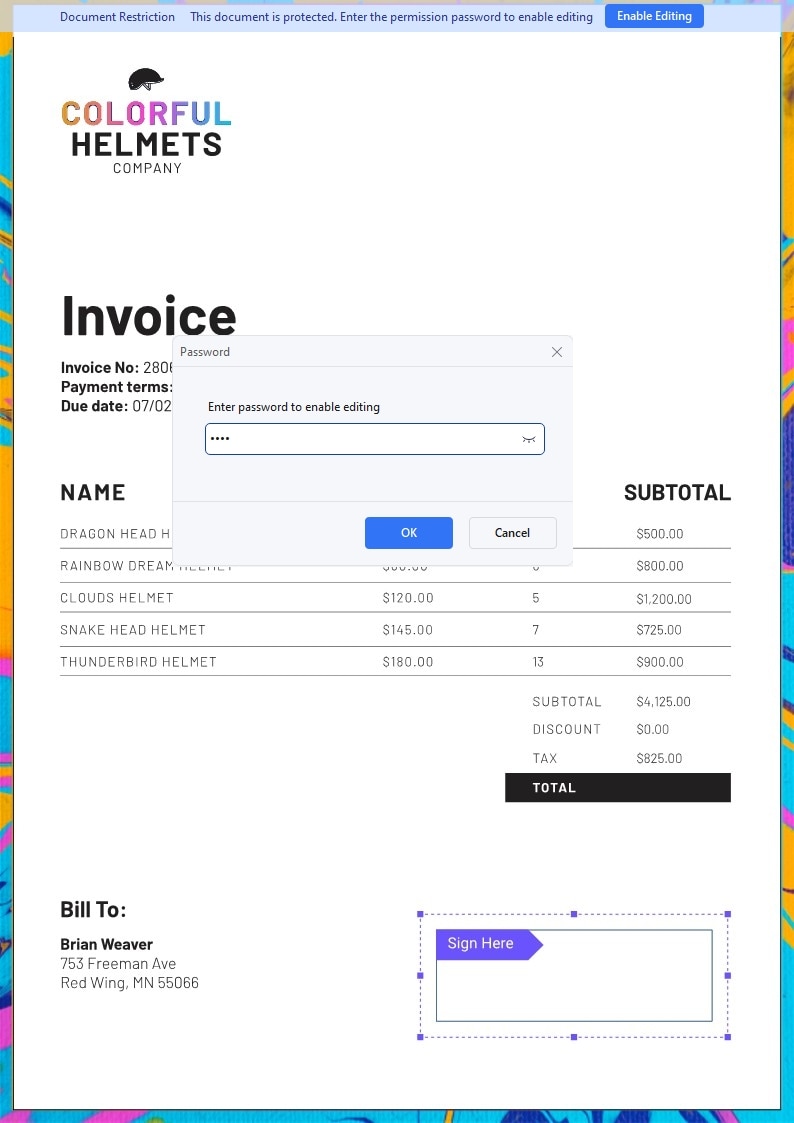
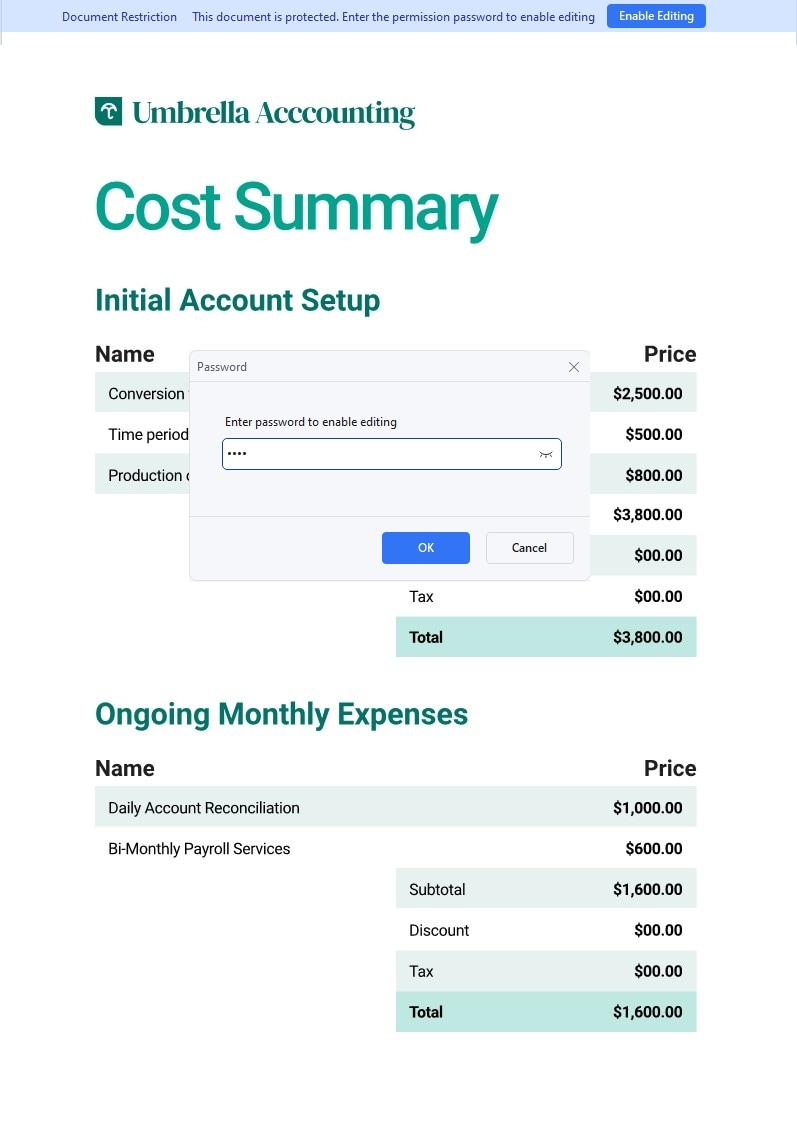
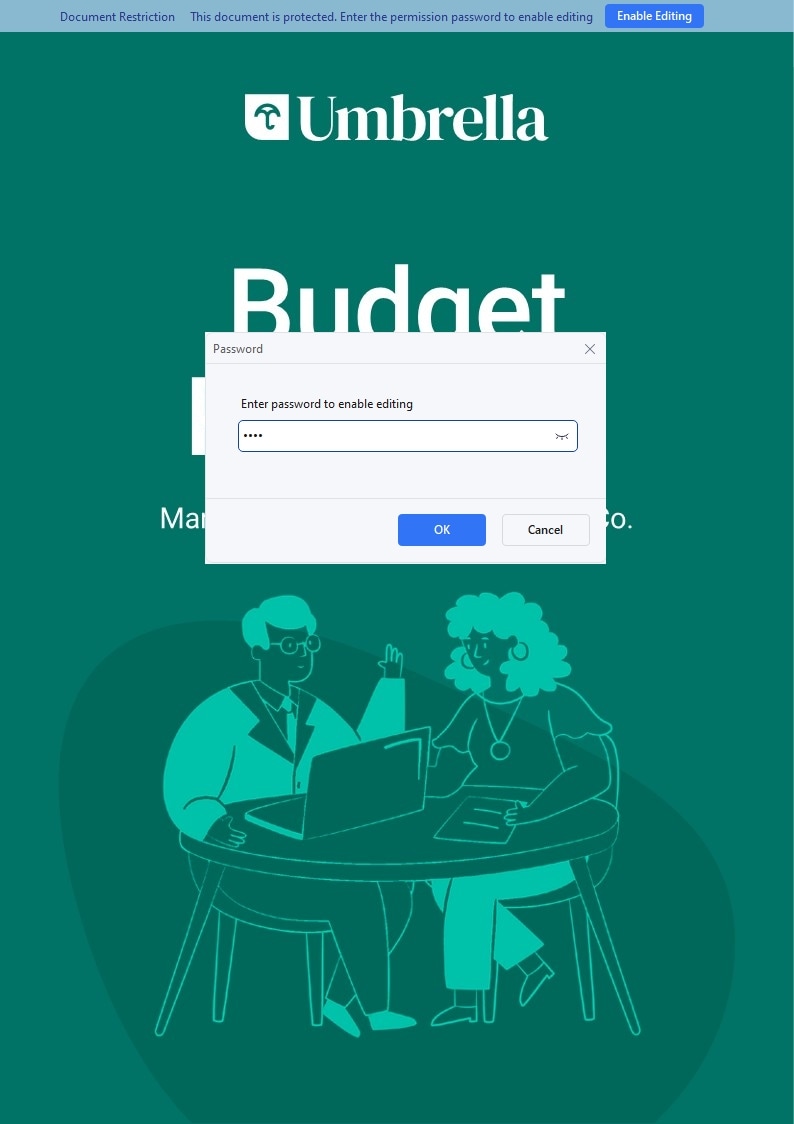
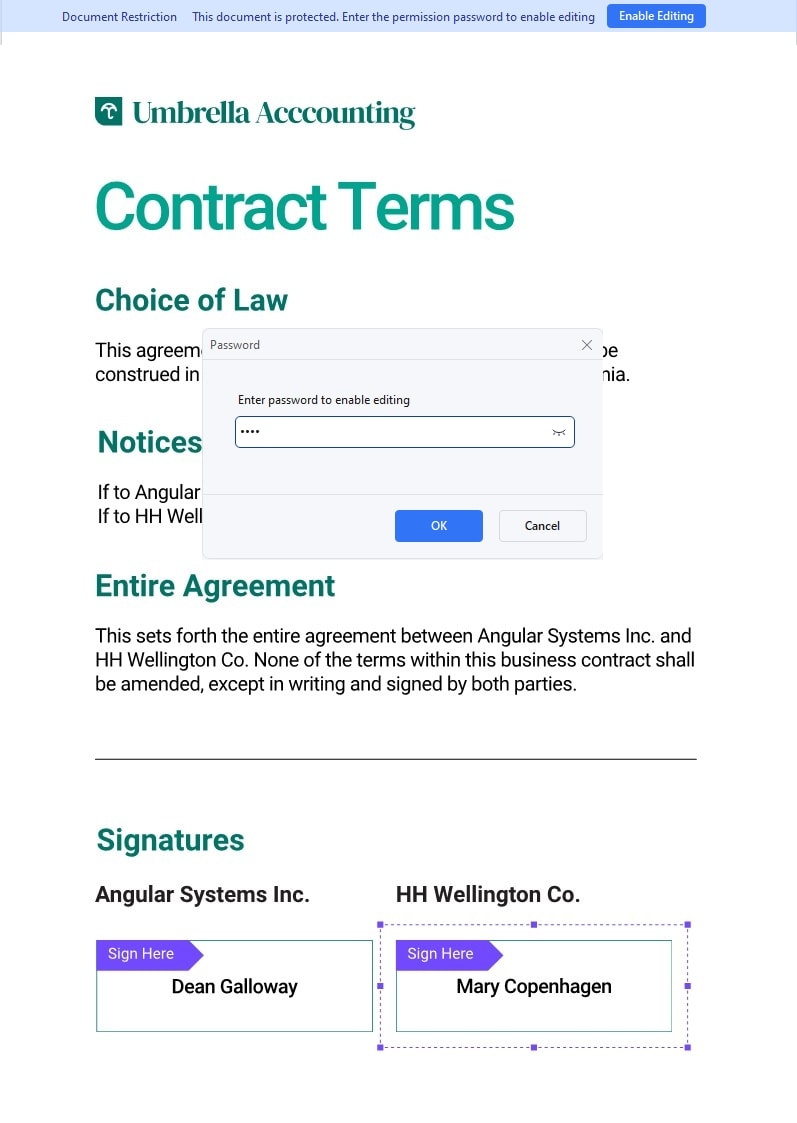
Comment protéger les documents PDF par des mots de passe ?
Protégez vos documents PDF sensibles sans effort avec Wondershare PDFelement. Utilisez la protection par mot de passe des PDF pour empêcher l'accès, la copie et la modification non autorisés de vos PDF.
Étape 1. Accès à la fonction de cryptage
Ouvrez votre PDF dans PDFelement, puis allez dans "Protéger" > "Chiffrer".
Étape 2. Définir les autorisations de mot de passe
Définissez un mot de passe d'ouverture et/ou un mot de passe de permission pour contrôler l'accès, la modification, l'édition, l'impression, etc. des PDF. Choisissez le niveau de cryptage.
Étape 3. Enregistrer un PDF protégé par mot de passe
Cliquez sur "Enregistrer" pour appliquer la protection par mot de passe. Lorsque vous ouvrez le PDF protégé, une invite apparaît, vous demandant de saisir le mot de passe pour accéder à des autorisations spécifiques.
FAQ sur la création de PDF protégés par un mot de passe.
01. Comment supprimer la protection par mot de passe d'un fichier PDF ?
Supprimez sans effort la protection par mot de passe d'un PDF avec Wondershare PDFelement. Ouvrez le fichier, entrez le mot de passe, allez dans "Protéger", sélectionnez "Chiffrer" et décochez les options Mot de passe d'ouverture et Mot de passe de permission. Enregistrez le PDF pour terminer le processus.
En savoir plus sur la façon d'ajouter des mots de passe pour protéger les PDF >>
En savoir plus sur la façon d'ajouter des mots de passe pour protéger les PDF >>
02. Comment protéger un PDF par un mot de passe gratuitement ?
Protéger un PDF par mot de passe gratuitement est simple avec Wondershare PDFelement. Ouvrez votre PDF, accédez à " Protéger ", sélectionnez " Chiffrer ", définissez votre mot de passe et le niveau de chiffrement, puis enregistrez le fichier. Profitez de PDF sécurisés sans frais.
03. Comment ouvrir un PDF protégé par mot de passe ?
Pour ouvrir un PDF protégé par mot de passe, utilisez Wondershare PDFelement. Saisissez le mot de passe lorsque vous y êtes invité afin d’accéder au contenu en toute sécurité.
04. Comment protéger un PDF par mot de passe sans Acrobat ?
Sécurisez vos PDF sans Acrobat en utilisant Wondershare PDFelement. Ouvrez votre PDF, accédez à " Protéger ", choisissez " Chiffrer ", définissez votre mot de passe, sélectionnez le niveau de chiffrement, puis enregistrez. Aucun logiciel coûteux n’est nécessaire.
05. Comment verrouiller un PDF ?
Verrouiller un PDF est facile avec Wondershare PDFelement. Ouvrez le PDF, allez dans " Protéger ", sélectionnez " Chiffrer ", définissez votre mot de passe et choisissez votre niveau de chiffrement. Cliquez sur " Enregistrer " pour sécuriser votre PDF.
Solution PDF intelligente,
simplifiée par l'IA.
simplifiée par l'IA.
Editeur PDF rapide, simple et abordable. Convertissez, modifiez, signez des PDF, et bien plus encore.


